믿거 나 말거나 Apple 하드웨어는 많은 Linux 사용자에게 인기가 있습니다. 장기간 Mac 사용자도 때때로 변화를 느끼고 있으며 Windows 10이 옵션인 반면 Linux는 워크스테이션을 새롭게 할 수도 있습니다.
그러나 사용할 수 있는 Linux 버전이 너무 많기 때문에 어디서부터 시작해야 하는지 알기 어려울 수 있습니다. 대답은 귀하의 기술 수준, OS에서 귀하가 중요하게 생각하는 것, 컴퓨터를 사용할 목적에 따라 다릅니다.
Linux에 관심이 많은 Mac 사용자를 위한 몇 가지 다른 배포판입니다.
1. 우분투
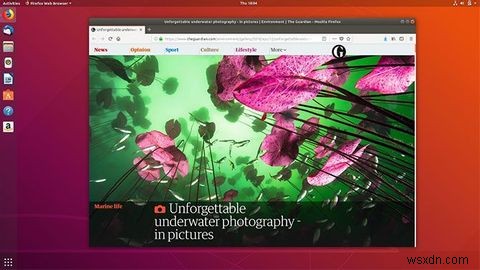
지루하다고 부를 수도 있지만 Ubuntu는 가장 쉽게 접근할 수 있는 Linux 버전입니다. 무엇보다 이 제품을 추천하는 또 다른 이유는 드라이버 지원 측면에서 가장 잘 지원되는 Linux 버전 중 하나이기 때문입니다.
Apple 사용자의 경우 이는 모든 하드웨어(자주 문제가 되는 무선 어댑터 포함)가 즉시 작동해야 함을 의미합니다. 이더넷 어댑터를 찾아 웹에서 작동하는 Wi-Fi 드라이버를 찾을 필요가 없습니다.
Ubuntu는 기본 설치에 바로 내장된 풍부한 소프트웨어 리포지토리와 함께 소프트웨어 지원 측면에서도 잘 갖춰져 있습니다. OS는 많은 사람들에게 OS를 금지하는 많은 장벽을 허물기 위한 의도로 구축된 것처럼 느껴지며, macOS와 마찬가지로 시작하는 데 도움이 되는 수많은 훌륭한 소프트웨어가 포함되어 있습니다.
또한 GNOME 데스크탑 환경의 모양이 마음에 들고 최신 및 최고의 릴리스에 대해 너무 신경 쓰지 않는다면 Ubuntu GNOME을 고려하십시오. Ubuntu의 공식 GNOME 릴리스는 현재 약 1년이 지났지만 Mac 소유자에게 익숙한 macOS 인터페이스처럼 보이고 느껴집니다.
다운로드: 우분투
2. 기본 OS

MacBook에서 Linux를 사용해 보고 무엇보다도 데스크탑 미학을 중시하는 경우 기본 OS는 티켓일 수 있습니다. 데스크탑 환경은 Apple의 자체 운영 체제와 많은 공통점을 공유하기 때문에 macOS 사용자는 즉시 편안하게 느낄 것입니다.
화면 하단에는 macOS에 있는 것과 다르지 않은 도크가 있습니다. 화면 상단에는 초등학교 메뉴 표시줄이 있으며 앱 실행, 설정 액세스, 텍스트 프롬프트에서 명령 실행을 위한 스포트라이트 같은 검색 인터페이스가 있습니다.
AppCenter는 Mac App Store와 동일한 기본 OS이며(많은 다른 배포판도 유사한 시스템을 갖추고 있음) 개발자를 지원하기 위해 원하는 만큼 지불하는 소프트웨어 지원 기능이 내장되어 있습니다. OS 뒤에 있는 팀은 다운로드 시 기여를 권장하기도 합니다.
시스템 아이콘에도 밝고 다채로운 Apple 빛이 있습니다. 소프트웨어 지원도 훌륭합니다. Ubuntu 16.04 LTS용으로 구축된 모든 것은 기본 OS 0.4 "Loki"와 함께 작동할 수 있습니다. Retina 디스플레이 지원은 훌륭하지만 무선 어댑터와 MacBook 웹캠은 약간의 드라이버 사냥이 필요할 수 있습니다.
다운로드: 기본 OS
3. 만자로
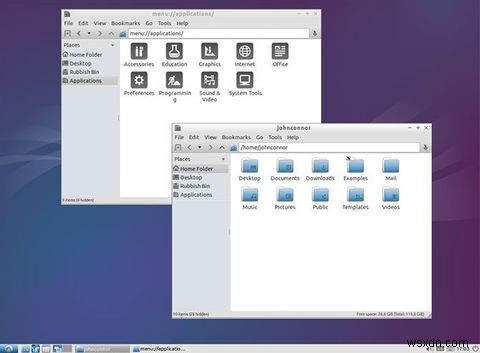
Arch Linux는 속도와 성능으로 Linux 매니아들 사이에서 잘 알려져 있지만 주요 대상은 경험이 많은 사용자입니다. Arch를 기반으로 Manjaro는 Arch의 명성을 얻은 많은 이점을 사용자 친화적인 패키지로 제공하려고 합니다.
강력한 Arch Linux 코어를 기반으로 Arch User Repository 및 동일한 롤링 릴리스 개발 모델에 액세스하여 이를 수행합니다. 그러나 Manjaro는 매우 단순화된 설치 프로세스와 손쉬운 미디어 재생을 위한 사전 설치된 코덱을 포함하여 최대한 귀하의 손을 잡고 있습니다.
눈에 띄는 기능 중에는 특정 시스템용 소프트웨어 및 드라이버의 자동 설치(지원되는 경우)를 통해 컴퓨터의 하드웨어를 감지하는 기능이 있습니다. 이것은 드라이버 지원이 어려운 Mac 사용자에게 특히 유용합니다. 또한 Manjaro 전용 소프트웨어 저장소에 액세스하여 소프트웨어가 설치하기 전에 안정적이고 테스트되었는지 확인할 수 있습니다.
Manjaro에는 Xfce(이전 컴퓨터용), KDE, GNOME 및 사용자 지정 설정을 위한 설계자 버전의 세 가지 개별 데스크탑 환경을 사용하는 네 가지 공식 버전이 있습니다. Chrome과 유사한 창 관리자 Budgie를 사용하는 버전을 포함하여 Community Edition을 다운로드할 수도 있습니다. 막히는 경우를 대비하여 번창하는 사용자 지원 포럼이 있으며 사용자 친화성에 대한 강조는 정말 상쾌합니다.
다운로드: 만자로
4. 루분투
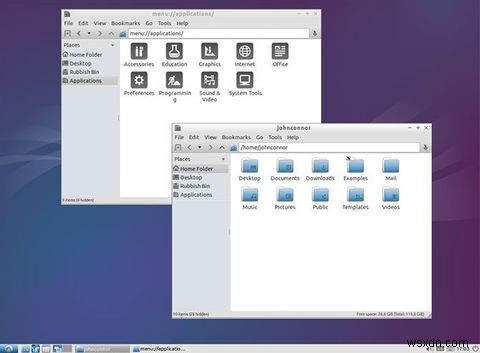
딱딱한 구형 MacBook이 있습니까? Apple이 귀하의 컴퓨터에 대한 지원을 중단했을 수 있으며 귀하는 이에 대해 그다지 기뻐하지 않습니다. 당신의 Mac은 그보다 더 딱딱합니까? 여전히 PowerPC 하드웨어를 사용하고 계신 분들은 올바른 배포로 새 생명을 불어넣을 수 있습니다.
Lubuntu는 확실한 선택입니다. 최소한의 LXDE 데스크탑 환경을 사용하는 부끄럽지 않은 경량 버전의 Ubuntu입니다. 일반적인 Ubuntu 요금 대신에 하드웨어 요구 사항이 매우 낮은 유사한 경량 애플리케이션 제품군이 있습니다.
또한 지난 15년 동안 제작된 대부분의 PC에서 사용할 수 있는 32비트 및 64비트 버전으로 자주 업데이트됩니다. 이전 Mac 모델을 위한 PowerPC LTS(장기 지원) 빌드와 Raspberry Pi 최적화 버전도 있습니다.
노후된 Mac을 워드 프로세서, 파일 서버 또는 사무실용 간단한 웹 브라우저와 같은 유용한 것으로 바꾸고 싶다면 Lubuntu를 사용하세요. Ubuntu 소프트웨어 및 하드웨어 최적화와의 호환성으로 초보자에게도 탁월한 선택입니다.
구형 PowerPC Mac을 사용 중이고 다른 것을 찾고 있다면 Linux on PowerPC Mac Facebook 그룹을 확인하세요.
다운로드: 루분투
5. 우분투 스튜디오

Mac을 주로 창의적인 작업에 사용하고 있다면 창의적인 Linux 배포판을 선택하는 것이 좋습니다. Ubuntu Studio는 음악과 오디오, 그래픽 디자인과 사진, 비디오그래피, 출판 등 예술 창작에 중점을 두고 있습니다. 예, 다른입니다. Ubuntu와 비슷하지만 빠르게 시작할 수 있는 수많은 도구가 포함되어 있습니다.
거의 모든 Linux 버전에서 이러한 모든 도구를 추적하고 설치할 수 있지만 Ubuntu Studio에는 기본적으로 포함되어 있습니다. 오디오 작업의 경우 간단한 오디오 편집을 위한 탁월한 Audacity, 광범위한 디지털 오디오 워크스테이션 Ardour, 낮은 레이턴시 오디오 라우팅 및 즉시 사용할 수 있는 MIDI 솔루션 JACK이 있습니다.
시각 예술가라면 강력한 3D 모델링 도구인 Blender, 벡터 그래픽 작업의 핵심인 Inkscape, Photoshop 대안 GIMP 및 태블릿용 그래픽 페인팅 도구인 MyPaint를 사용하여 바로 시작할 수 있습니다. 사진 작가는 Darktable을 사용하여 RAW 이미지를 편집한 다음 Shotwell 라이브러리에서 관리할 수 있습니다.
간단한 비디오 편집기 Openshot도 포함되어 있으며 변환, 디코딩, 인코딩, 멀티플렉싱 및 태양 아래에서 거의 모든 비디오 형식을 재생하기 위한 강력한 비디오 FFMPEG가 포함되어 있습니다. 모든 것이 LibreOffice 3, PDF 작성 도구 Scribus 및 오픈 소스 eBook 앱 Calibre로 백업됩니다.
다른 Ubuntu 릴리스와 마찬가지로 Ubuntu의 탁월한 소프트웨어 저장소와 호환됩니다. 비슷한 것을 찾고 있지만 Ubuntu가 마음에 들지 않는다면 Fedora의 Design Suite를 확인하십시오.
다운로드: 우분투 스튜디오
6. AV리눅스
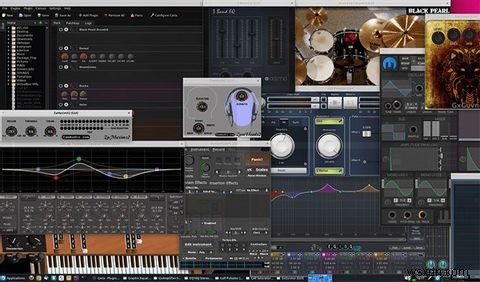
AVLinux는 Linux 시스템에서 비디오를 편집하거나 음악을 만들려는 멀티미디어 콘텐츠 제작자를 대상으로 합니다. Ubuntu Studio와 달리 AVLinux는 Debian을 기반으로 하며 지연 시간이 짧은 오디오 제작을 염두에 두고 설계된 맞춤형 커널과 함께 제공됩니다.
아이디어는 컴퓨터에서 가능한 한 많은 성능을 짜내는 것입니다. 이것이 개발자들이 수정된 경량 Xfce 데스크탑 환경을 선택한 이유입니다. 이것은 단순히 OS를 실행하여 컴퓨터에 가해지는 부담을 줄이는 이름으로 모든 것을 희생하는 하나의 배포판입니다.
결과적으로 시청각 도구가 산더미처럼 나오긴 하지만 슈퍼 베어본입니다. 여기에는 음악 제작을 위한 Ardor, 간단한 오디오 편집을 위한 Audacity, 기타 앰프 시뮬레이션을 위한 Guitarix, 오픈 소스 드럼 머신 Hydrogen이 포함됩니다. 또한 LibreOffice, Firefox 및 GIMP와 함께 Blender, Cinellerra, Kdenlive 및 Openshot과 같은 비디오 도구가 설치되어 있습니다.
흥미롭게도 테네시 주 내슈빌의 전설적인 오디오 콘솔 제조업체 Harrison은 Mixbus 디지털 오디오 워크스테이션과 함께 사용하기 위해 AVLinux를 권장합니다. AVLinux를 선택하는 경우 드라이버(하드웨어에 따라 다름)를 찾을 수 있습니다.
다운로드: AV리눅스
Mac에서 Linux를 부팅하는 방법
더 이상 터미널을 열고 명령줄 프롬프트를 사용하여 설치 매체를 만들 필요가 없기 때문에 Mac에 Linux를 설치하는 것이 이전보다 훨씬 쉽습니다. 원하는 USB 이미지를 다운로드하고 여분의 USB 드라이브를 잡고(보관하고 싶은 것이 없는지 확인) Etcher를 다운로드하기만 하면 됩니다.
이 멋진 오픈 소스 소프트웨어를 사용하면 세 번의 클릭만으로 원하는 Linux 배포판을 사용하여 부팅 가능한 USB 드라이브를 만들 수 있습니다. Linux 이미지를 선택하고 적절한 썸 드라이브를 선택한 다음 Flash!를 클릭합니다. 시작합니다.

이제 Mac을 재부팅하고 Option을 길게 누릅니다. 시작하는 동안 키를 누릅니다. 목록에서 생성한 USB 드라이브를 선택하고(Macintosh HD 제외) 선택한 OS가 부팅될 때까지 기다립니다. 대부분의 라이브 배포에는 Linux를 영구적으로 설치하기 위해 부트로더 또는 OS 자체에 설치 마법사가 포함되어 있습니다. 그런 다음 몇 가지 간단한 조정으로 Linux를 macOS처럼 보이게 할 수 있습니다.
이러한 Linux 배포판은 Mac의 유일한 대체 운영 체제가 아닙니다. Mac에 충분한 전력이 있다면 원하는 경우 기존 macOS 설정 위에 VirtualBox에서 일부를 실행할 수 있습니다!
